PS调色之日光转日落照片修图教程
在Photoshop的背景橡皮擦工具是一个奇妙的工具,从图像的其余部分去除背景颜色,特别是当图像包含复杂的对象,如树和头发。在本教程中,我将演示如何使用背景橡皮擦工具删除完整树枝图像的背景,并将其从日光照片转换为美丽的日落照片。一起来看这篇PS调色之日光转日落照片修图教程。
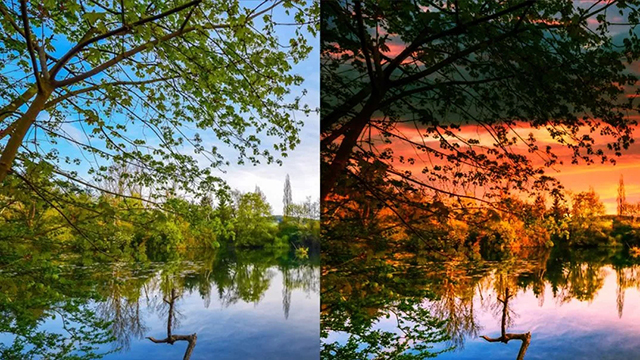
结果预览之前

后

要完成本教程,您需要以下:水景,晚霞
背景橡皮擦工具简介,以简单的方式解释背景橡皮擦工具 - 它是一种可以消除不需要的颜色的工具,同时保持照片的其余部分不受影响。这个工具本身并不是100%完美,你可能仍然需要在应用它之后做一些小的调整。然而,它是从复杂图像中取出颜色的最快捷方式,并且非常容易为初学者掌握。
背景橡皮擦工具选项,要找到背景橡皮擦工具,请在橡皮擦工具上单击并按住鼠标,这是第二个选项,如下所示:
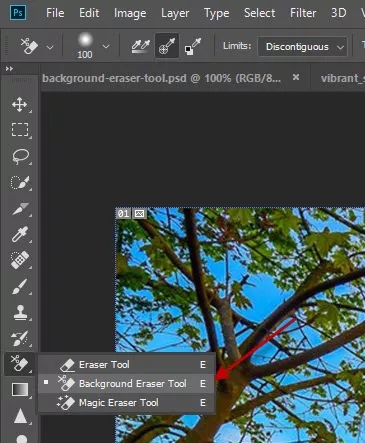
选择工具后,您会看到其选项显示在顶部栏上。您可以通过以下窗口调整尺寸,硬度,间距等:
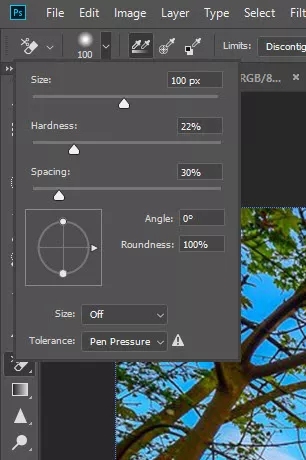
我们还为背景橡皮擦工具提供了一些额外选项 - 只需将鼠标悬停在文本上,您就会看到显示选项的名称:

选项是:
连续:拖动光标时连续采样图像上的颜色; 一次:只抓取初始颜色的样本。拖动鼠标时,不会采样其他颜色。这是最常用的选项;限制 - 连续:此选项会擦除连接到样本像素的区域中的像素,并忽略与采样颜色匹配但由不同颜色分隔的像素; 限制 - 不连续:此选项只是擦除与采样颜色匹配的任何像素,无论它们的连接如何。
我通常使用这个选项,因为它是最快的; 限制 - 查找边缘:与连续相同但更准确 - 当您需要锐边时,请使用此模式; 公差:公差越高,擦除的颜色越多; 保护前景色:如果要保护某种颜色不被删除,请勾选此选项。您可以按住“Alt”键并将图像上的颜色设置为前景色。
让我们玩背景橡皮擦工具吧!
步骤1将水景照片加载到Photoshop中,双击背景图层将其解锁。目标是用夕阳云天替换晴空。我们可以在照片上看到有很多树木,因此很难使用普通的选择工具来移除天空。因此,我们最好的选择是使用背景橡皮擦工具。

让我们使用背景橡皮擦工具进行以下设置:
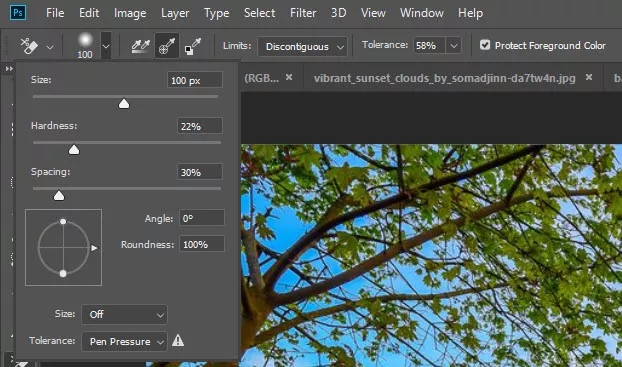
越过天空区域如下图所示 - 当您擦除天空时,您会看到树木保持完整:
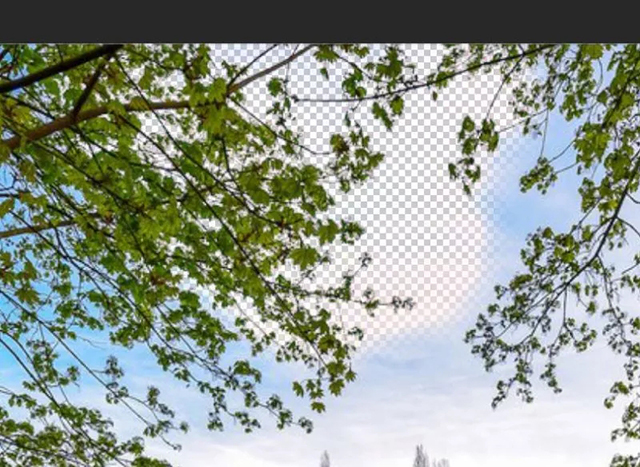
继续擦除天空直到它全部消失:
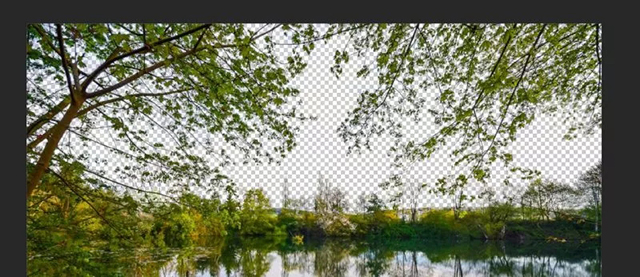
第2步我们现在可以简单地在原始照片下面添加日落云图像(淡化日落照片的底部):
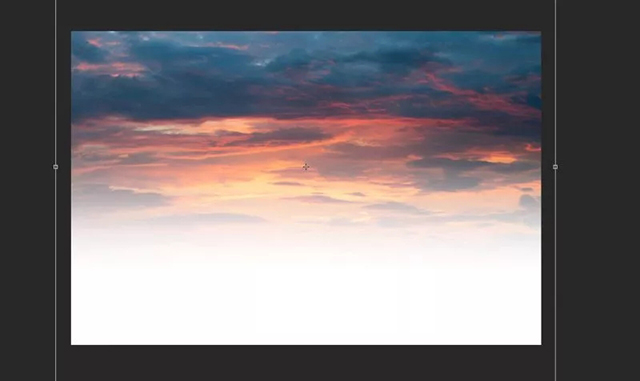
将日落照片图层放在原始照片图层下方,并将原始照片图层的混合模式更改为“乘法”,您将看到树变暗:
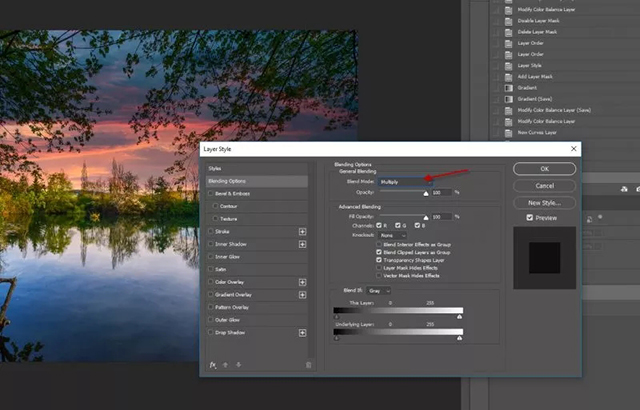
在顶部应用以下颜色平衡调整图层以微调颜色:
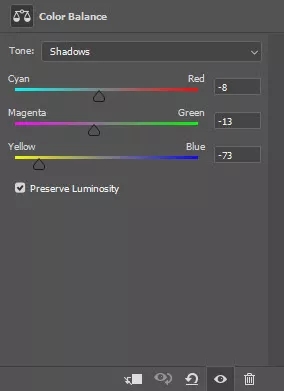
这是我的最终结果:

这就是本教程的内容。
来源:设计前沿网
热门课程
专业讲师指导 快速摆脱技能困惑相关文章
多种教程 总有一个适合自己专业问题咨询
你担心的问题,火星帮你解答-
为给新片造势,迪士尼这次豁出去了,拿出压箱底的一众经典IP,开启了梦幻联动朱迪和尼克奉命潜入偏远地带卧底调查 截至11月24日......
-
此前Q2问答环节,邹涛曾将《解限机》首发失利归结于“商业化保守”和“灰产猖獗”,导致预想设计与实际游玩效果偏差大,且表示该游戏......
-
2025 Google Play年度游戏颁奖:洞察移动游戏新趋势
玩家无需四处收集实体卡,轻点屏幕就能开启惊喜开包之旅,享受收集与对战乐趣库洛游戏的《鸣潮》斩获“最佳持续运营游戏”大奖,这不仅......
-
说明:文中所有的配图均来源于网络 在人们的常规认知里,游戏引擎领域的两大巨头似乎更倾向于在各自赛道上激烈竞争,然而,只要时间足......
-
在行政服务优化层面,办法提出压缩国产网络游戏审核周期,在朝阳、海淀等重点区将审批纳入综合窗口;完善版权服务机制,将游戏素材著作......
-
未毕业先就业、组团入职、扎堆拿offer...这种好事,再多来一打!
众所周知,火星有完善的就业推荐服务图为火星校园招聘会现场对火星同学们来说,金三银四、金九银十并不是找工作的唯一良机火星时代教育......

 火星网校
火星网校
















